版面防闪失用好文档内嵌字体
2020-05-11 06:04吕梁
电脑爱好者 2020年5期
吕梁
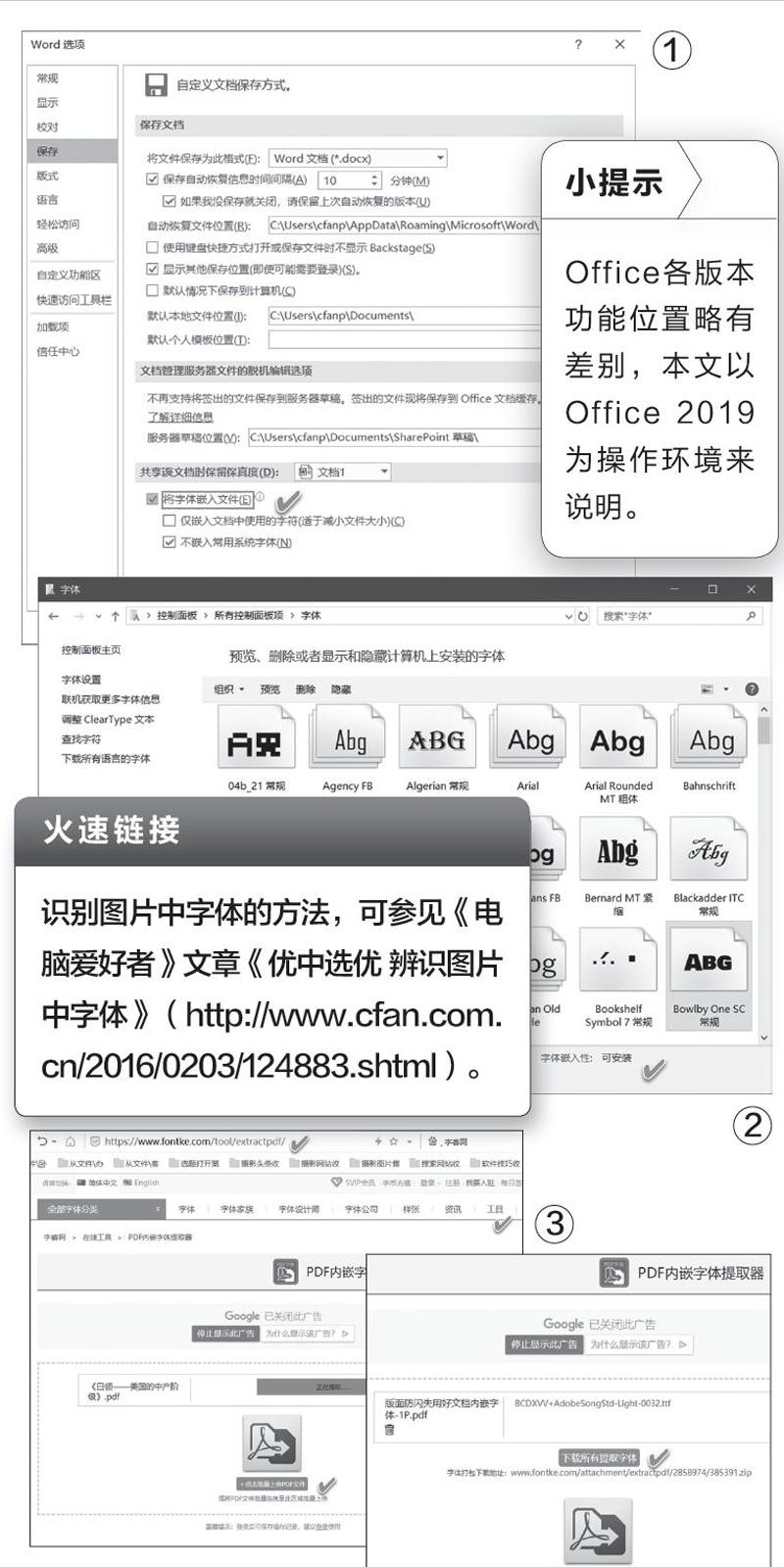
1. 在Office文檔中嵌入字体
在Word文档中嵌入字体
点击Word 2019“文件”菜单下的“选项”,切换到“保存”设置选项卡,勾选“将文字嵌入文件”即可(图1)。若将“不嵌入常用系统字体”选项留空,则会增加文档大小。选择“仅嵌入文档中使用的字符”选项,可保证其他人编辑文档时保留相同的字体,但同时由于未植入整个字库,因此文件会更小些。
在PPT幻灯片中嵌入字体
PPT幻灯片中嵌入字体的方法,同样是通过在“ 文件→选项→保存”选项卡下,找到“共享此演示文稿时保留保真度”,选中“将字体嵌入文件”复选框即可。
在Excel表格中嵌入字体
Excel本身没有嵌入字体的功能,我们不能直接在Excel表格中嵌入字体,但可以先将Excel表格中的数据复制到Word或PowerPoint当中,最后在Word或Power Point中,将嵌入的字体应用于复制的Excel表格数据。
问题:嵌入的字体为何不起作用?
这要看字体本身是否带有可嵌入属性。若字体本身带有不可嵌入的属性,则即便在文档中设置了嵌入也不起作用。要查看某字体是否带有可嵌入的属性,启动控制面板后选择“字体”,然后在字体窗口中选择要查看的字体,查看属性栏中的“字体嵌入性”一项,该项参考的可选项为“可安装”“可编辑”“不可嵌入”和“预览/打印”等,是由字体创建者在创建字体时设定的(图2)
2. 修改文档中内嵌的未知字体
对于我们常见的Office文档中未知字体的重新编辑,可先用版面截图的方法截取包含字体的图片,然后用本刊曾介绍过的识别图片字体的方法进行字体识别。识别成功之后,再通过字客网下载相应的字体,安装并在Office编辑器中进行修改。
猜你喜欢
小学生作文·小学低年级适用(2023年6期)2023-12-14
娃娃乐园·综合智能(2021年10期)2021-12-06
娃娃乐园·综合智能(2020年2期)2020-03-12
小雪花·成长指南(2014年10期)2014-10-31
计算机与网络(2013年8期)2013-04-16
微电脑世界(2009年7期)2009-07-31
移动一族(2009年3期)2009-05-12

